3ds Max实例教程:打造机械兵
2019-05-19 16:03:38
第12步
将贴图赋予这个材质,基础参数设定如下:(图12、图13、图14)
Diffuse:该物质Diffuse的颜色。
Rougness:可用于模拟粗糙表面或灰尘覆盖面。
Reflect:反射的颜色。
Reflection glossiness:控制清晰度。数值为1.0意味着如镜子般的反射,而较低值产生模糊。使用Subdivs参数来控制镜面反射质量。
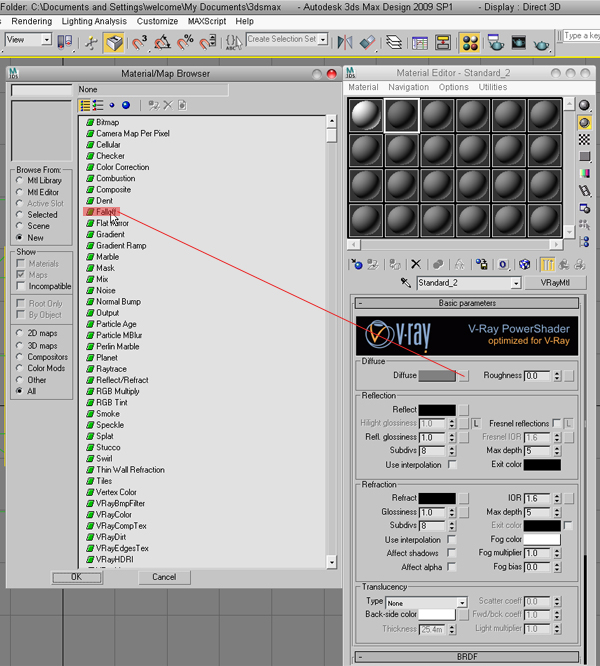
图12

图13
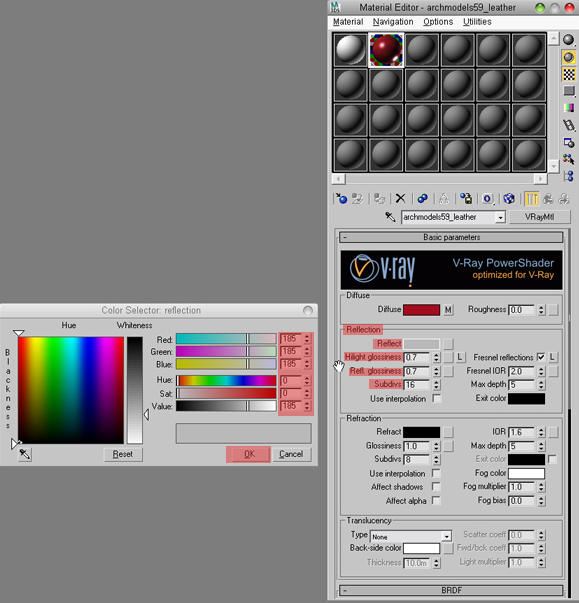
图14
第13步
现在添加一个凹凸贴图。 (图15)

图15
第14步
添加一个UVW map修改器,选择Box模式展开,调节大小适合凹凸贴图的设置。(图16)
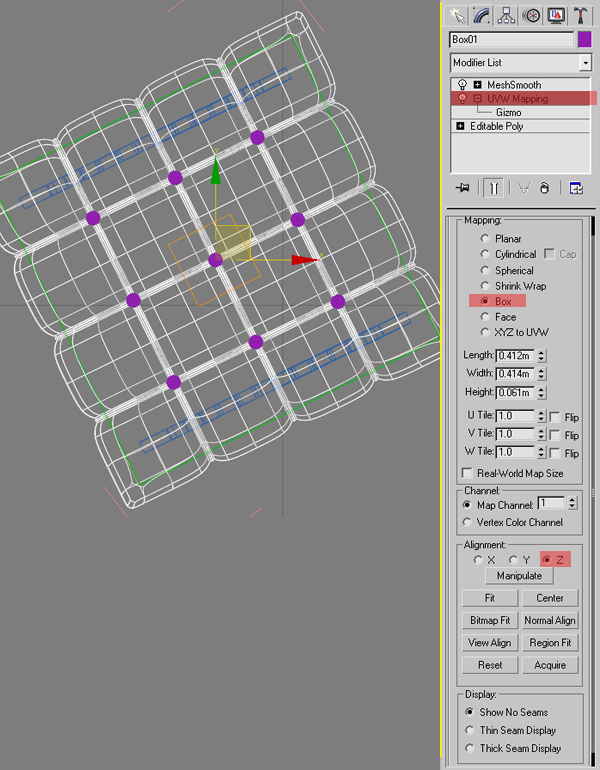
图16
第15步
创建金属材质赋予凳子腿。 参数如下: (图17)
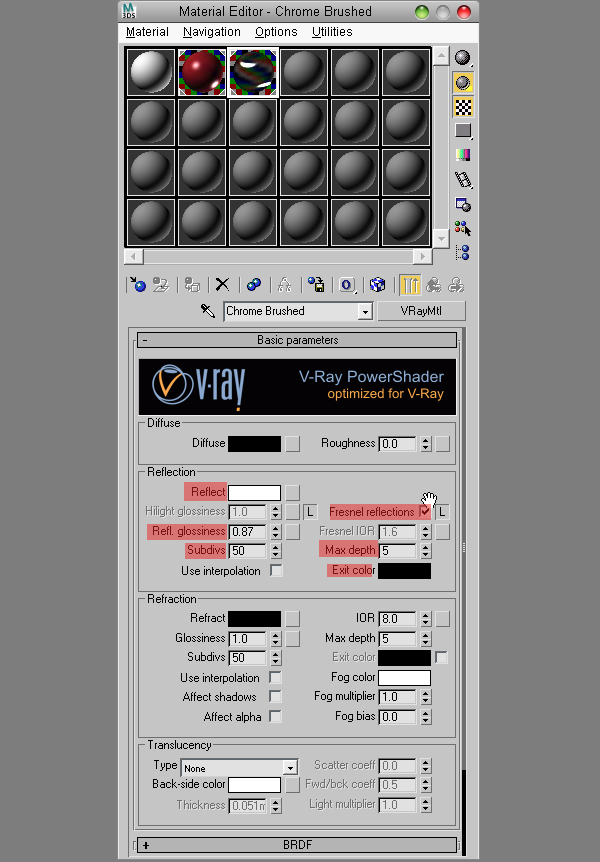
图17
第16步
现在在场景中创建3个VRay的灯光。更改Multiplier,Color,Invisible,调整参数: (图18)
Color:颜色的光。
Multiplier:一种对光线的颜色倍增器。光的强度也由强度单位调整参数。
Invisible:此设置控制是否对VRayLight呈现结果可见。否则它是不会在现场可见。
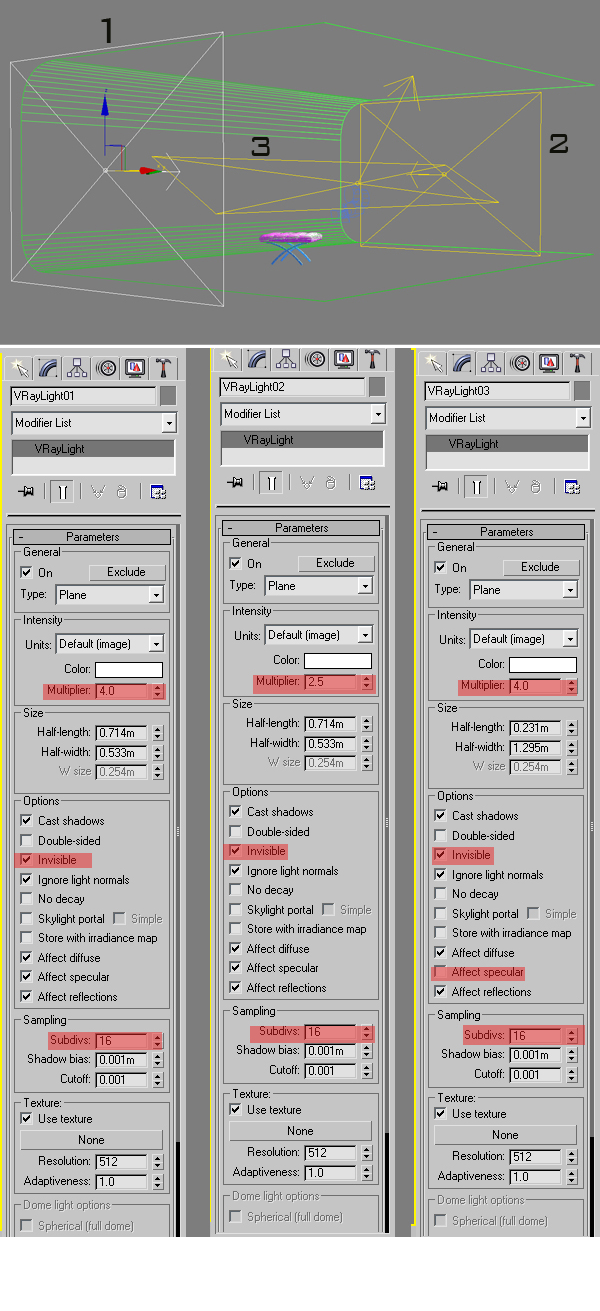
图18
第17步
创建一个简单的平面,如图所示,并应用VRayLightMtl。(图19、图20)
VRayLightMtl:一种特殊的材质,这种材质是用于表面生产自发光的,它还允许你变成一个实际的网光源。
Color:自发光的颜色。
Multiplier:对颜色的倍增器。
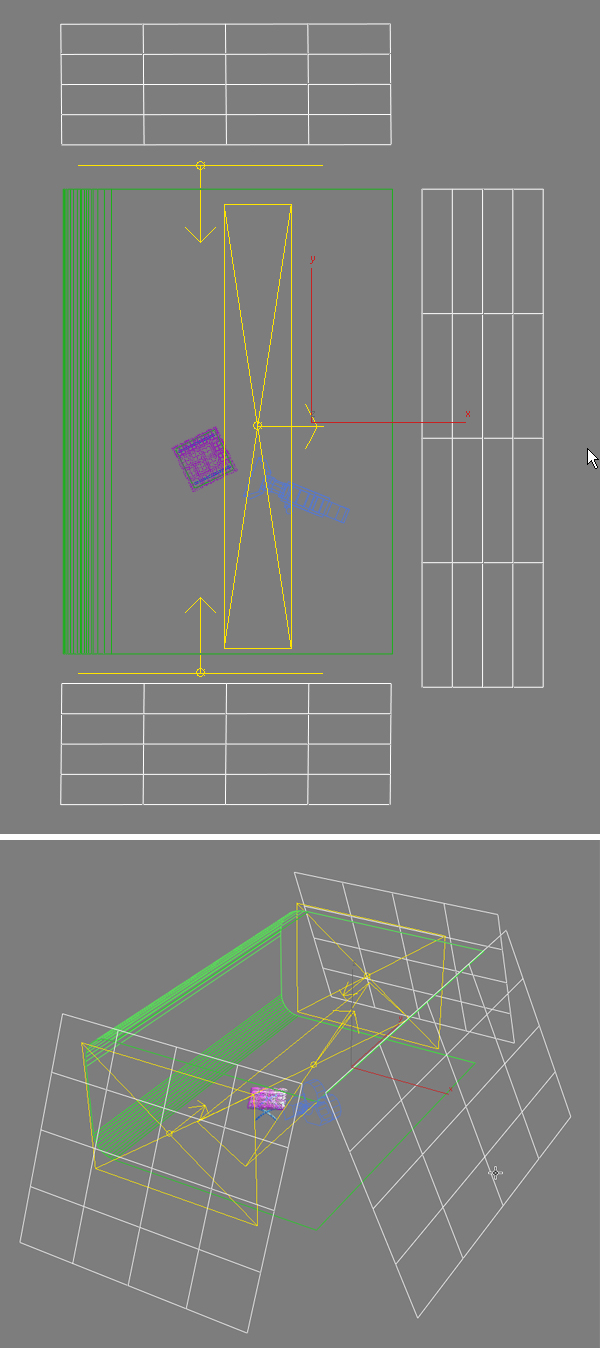
图19
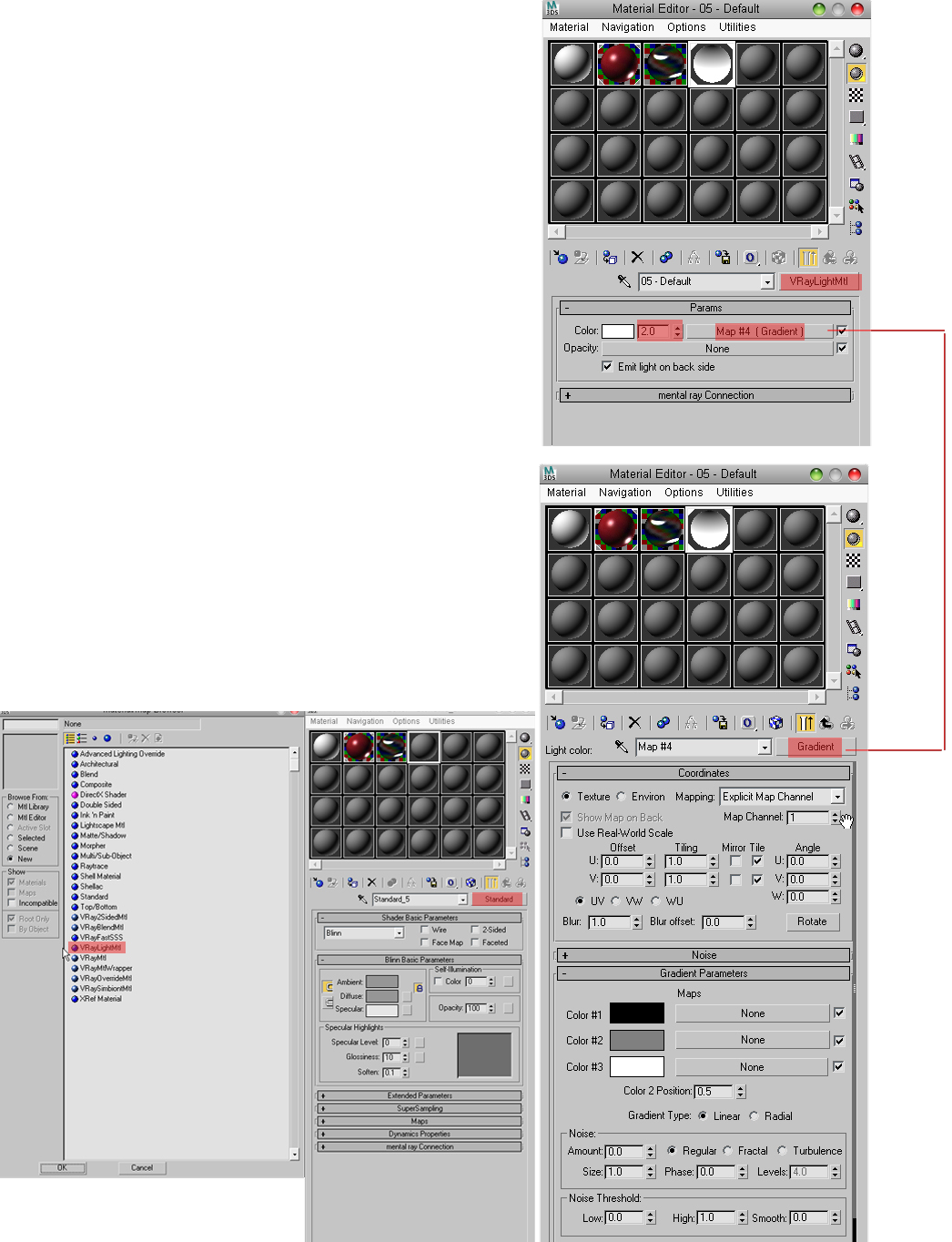
图20
第18步
按F10,取消选中Default Lights。 控制场景默认灯光。(图21)
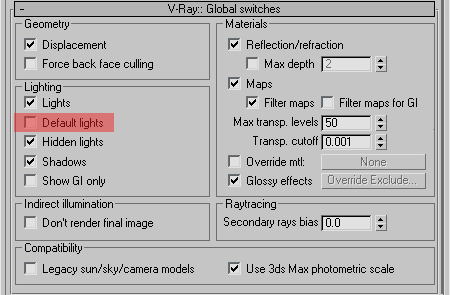
图21
第19步
Image Sampler选择Adaptive DMC和Catmull/Rom作为过滤器。此外,改变Min和Max Subdivs的值。参数如下图:(图22)
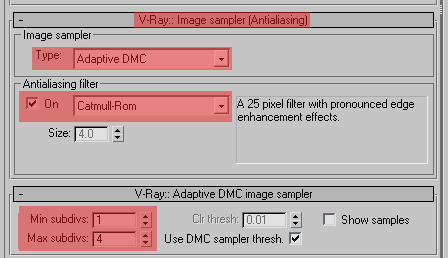
图22
第20步
在Environment选项卡,检查GI Override。(图23)
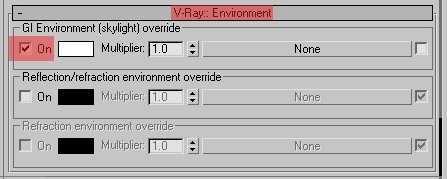
图23
第21步
在Indirect Illumination,选择Irradiance Map和Light Cache,为Primary和Secondary Engine。 此外,更改预设为High hsph,Subdivs为50,Interp为20。(图24)
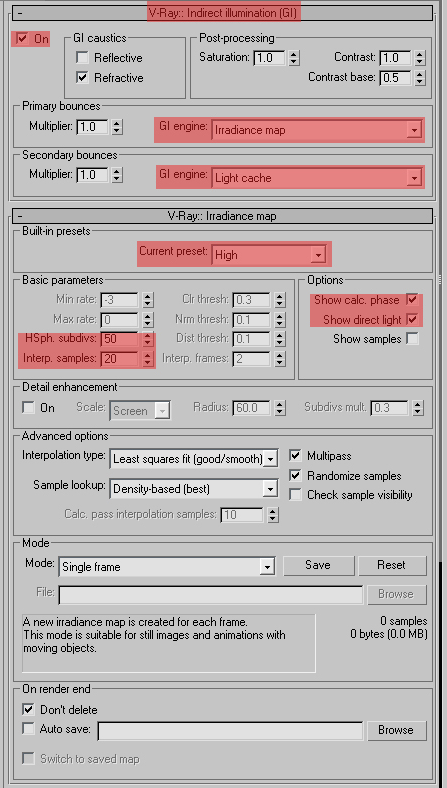
图24
第22步
对于Light Cache设置Subdivs为1500,并将Number of Passes值设置为8。 (图25)

图25
第23步
渲染,即可大功告成。(图26)

图26


3ds Max实例教程:打造机械兵
2019-05-19 16:03:38

3ds Max实例教程:花纹球制作
2019-05-19 15:59:23

3ds Max实例教程:机器人制作
2019-05-19 15:55:58

3ds Max插件Hairtrix教程:人物发型制作
2019-05-19 15:53:58

3ds Max建模实例教程:制作立体卡通小怪物
2019-05-09 19:59:27

3ds Max建模实例教程:餐桌上的啤酒《下》
2019-05-09 19:53:33

3ds Max建模实例教程:餐桌上的啤酒《上》
2019-05-09 19:52:21

3ds Max实例建模教程:雪材质制作
2019-05-09 19:16:33
登录后参与评论